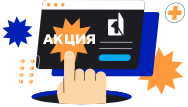Не заряжается ноутбук - ремонт с гарантией 4 месяца
диагностику
Работы и стоимость
Симптомы
- Не грузится операционная система
- Синий экран
- Ошибка на экране при включении
- Тормозит или зависает Windows
- Перезагружается
- Не включается
- Нет изображения на экране
- Артефакты на экране
- Тормозит в играх
- Ошибка видеокарты в диспетчере устройств
- Не заряжает аккумулятор
- Не работает клавиатура

Виды проводимых работ
**с учетом стоимости расходных материалов
Этапы ремонта
Перед ремонтом ноутбука от поломки, мы обязательно выполняем диагностику на стационарном специальном оборудовании в мастерской. Поэтому передайте ваш ноутбук, в наш сервисный центр одним из способов:
- Привезите лично по адресу: г. Москва, ул. Кедрова 13, корп. 2;
- Закажите доставку курьерской службой по Москве;
- Отправьте транспортной компанией.


На этапе приёмки ноутбука в сервисный центр, мы наносим защитную плёнку на корпус для сохранности внешнего вида во время ремонтных работ;

Фиксируем суть поломки ноутбука со слов клиента. Оказываем первичную консультацию и формируем проблематику;

Производим осмотр общего состояния ноутбука: фиксация дефектов. Оформляем официальные документы с печатью и подписью о приёме в сервисный центр;

Этап диагностики квалифицированным мастером для точного определения неисправности и выявления скрытых дефектов;

Оформляем акт-диагностики с указанием рекомендуемых видов работ и списком комплектующих;

Менеджер связывается с вами для согласования условий, сроков и стоимости по ремонту;

Проводим ремонтные работы. Закупаем комплектующие.

После готовности ремонта, отдел технического контроля проводит проверку и тестирование вашего ноутбука с целью контроля качества выполненных работ;

По готовности заказа выберите комфортный способ забора техники (курьером, личный визит в сервисного центра в Москве или отправка ТК).
Похожие статьи
Случаи, когда батарея на ноутбуке при подключённом зарядном устройстве не заряжается, являются достаточно распространённым явлением. Не стоит спешить сразу же менять аккумуляторную батарею в вашем устройстве – возможно, причина в отсутствии её заряда, а не в её неисправности.
Чтобы убедиться, идёт ли зарядка аккумуляторной батареи либо нет, достаточно подвести курсор мыши на значок батареи, расположенный в правом нижнем углу на панели задач. При правильной зарядке и её наличии в случае включенного в сеть ноутбука, будет написано «подключена, заряжается» либо на некоторых моделях указано время до полной зарядки аккумуляторной батареи. Если при наведении курсора мыши такая надпись не появляется либо написано «подключена, не заряжается», значит заряд не идёт.
Какие меры необходимо принять в первую очередь для устранения возникших неполадок
Во-первых, эксперты рекомендуют для зарядки любого ноутбука использовать исключительно оригинальные адаптеры питания, чтобы впоследствии не возникало никаких проблем с совместимостью вплоть до того, что для разных моделей ноутбуков одной фирмы-производителя не рекомендуется использовать один и тот же адаптер. Так как они между собой они могут серьёзно различаться. Если адаптер используется оригинальный следует проверить, не ослаблен ли разъём переменного тока.
В обязательном порядке рекомендуется проверить адаптер либо кабель на наличие повреждений. В случае их присутствия необходимо либо обратиться в мастерскую для проведения ремонта, либо приобрести оригинальный адаптер для зарядки ноутбука.
В качестве дополнительные меры можно извлечь аккумуляторную батарею (если она съёмная) из ниши в ноутбуке и установить её обратно.
Если ноутбук слишком долго находился в разряженном состоянии (допустим, не использовался длительное время), то его зарядку необходимо проводить в ночное время на более низком токе.
Проверка исправности блока питания
В обязательном порядке необходимо проверить исправность блока питания, а также непосредственно розетки. Большинство блоков питания состоят из нескольких частей, поэтому убедиться в надлежащем соединении каждого элемента следует в первую очередь. Исправность блока питания можно проверить самостоятельно. Для этого необходимо извлечь из ноутбука аккумуляторную батарею и подключить его к сети напрямую. Если ноутбук не будет работать – зарядку следует заменить на новую.
Перегрев аккумуляторной батареи
Перегрев аккумулятора также может стать причиной отсутствия зарядки ноутбука. Система принудительно прекращает зарядку во избежание повреждения аккумуляторной батареи. Указывать на данную проблему может следующий показатель: только что включенный ноутбук при подключенном зарядном устройстве полноценно заряжается, однако через время зарядка останавливается.
Батарея не заряжается на новом ноутбуке
Не всегда отсутствующая зарядка ноутбука может говорить о неисправной батарее или адаптере питания. Зачастую проблема – в неправильной инициализации аккумуляторной батареи. Для устранения данной проблемы следует выполнить следующую последовательность действий:
- выключить ноутбук и отключить зарядное устройство от него;
- извлечь из ниши аккумуляторную батарею (при условии, что она съемная);
- нажать, удерживая кнопку включения ноутбука в течение 15-25 секунд;
- извлеченную батарею установить на место;
- подключить адаптер питания;
- включить ноутбук.
Данные действия полностью безопасны для устройства, выполняются без каких-либо сложностей и позволяют определить, действительно ли проблема в некорректной инициализации аккумулятора.
Батарея заряжается неполностью
В некоторых моделях ноутбуков неполная зарядка батареи, к примеру, до 95% при включенном в сеть адаптере питания - считается нормой. Таким образом система защищает аккумулятор от выхода из строя. При полностью заряженном состоянии – подача заряда прекращается и аккумулятор начинает постепенно саморазряжаться за счет специфики химической реакции в Li-on аккумуляторах.
Сброс настроек батареи в BIOS
У BIOS есть блок памяти, в котором содержатся все данные об оборудовании. Чтобы решить проблему с зарядкой ноутбука, зачастую необходимо сбросить все настройки батареи в данной системе. Для этого устройство полностью отключается от сети с последующим извлечением штекера из гнезда; вынимается аккумулятор; нажимается кнопка включения ноутбука с её удержанием в течение 20-45 секунд. Штекер блока питания вставляется в гнездо с последующим подключением к электросети. Далее устройство включается, и пользователь осуществляет вход в диспетчер задач BIOS. Для этого одновременно нажимается клавиши Del+F12 или Del+F2. Затем осуществляется сброс настроек (Restore Defauts). После чего необходимо сохранить выполненные изменения и выйти из Диспетчера задач BIOS. Далее ноутбук и блок питания отключаются, батарея устанавливается на место, штекер зарядки вставляется в гнездо и устройство включается привычным образом.
Удаление утилит
Ряд производителей ноутбуков устанавливает на них утилиты, отслеживающие состояние зарядки. Проблему можно обнаружить, если посмотреть на значок батареи, который при сбое в работе программы, будет отличаться от других отметок системы. Для удаления утилит необходимо выполнить следующие действия:
- Пуск-Все приложения-Панель управления-Программы и компоненты.
- Далее выбрать в списке сторонний софт, выделить его и удалить, четко выполняя инструкцию, которая появится на мониторе ноутбука.
- После удаления утилиты устройство рекомендуется перезагрузить.
Если все проведено правильно оригинальное приложение возобновит свою работу. В последствии во избежание подобной проблемы необходимо исключить установку на ноутбук сторонних утилит.
О чем еще необходимо помнить:
Для Windows 10 характерно появление сообщения «Зарядка не выполняется» при подсоединении ноутбука к адаптеру питания. Появляется это сообщение в случае, если устройство было полностью заряжено, отсоединено от сети и через некоторое время заново подсоединено. Обращать внимание на это сообщение не стоит – при нормальном функционировании батареи и ее опции саморазряжения сообщение самостоятельно исчезнет, и батарея начнет заряжаться.
В некоторых моделях ноутбуков есть опция ограничения заряда в BIOS, а также в оригинальных утилитах. При появлении сообщения на устройстве, указывающего на то, что аккумулятор перестал заряжаться по достижению определенного значения, пользователю необходимо отключить данную опцию.
Стоит отдельно отметить, что для каждой модели ноутбука есть свое персональное решение возникшей проблемы. В частности, для ноутбуков фирмы Dell достаточно обновить БИОС, для HP – выключить и заново включить устройство с предварительным съемом аккумуляторной батареи. Для ASUS достаточно установить официальные драйвера, чтобы устранить неполадку.
Какие еще неполадки в работе системы могут привести к отсутствию заряда на ноутбуке?
- Неисправность блока питания (зарядного устройства) либо недостаток мощности на фоне существенного износа комплектующих частей. Наличие светового индикатора на блоке питания может помочь в этом – достаточно посмотреть, светится он или нет. Причина в зарядном устройстве может быть и при невключении ноутбука без установленной в нем батареи.
- Неисправный аккумулятор либо контроллер также могут стать следствием того, что ноутбук не заряжается.
- Разъем для подключения зарядного устройства на фоне окислившихся либо испорченных контактов также может послужить причиной не заряжающегося компьютера.
Большую часть неполадок можно устранить самостоятельно. Особенно то, что касается работы программного обеспечения. Однако если причина аппаратного характера и требуется фактически разобрать часть ноутбука для того, чтобы ее устранить, то выполнять ремонт рекомендуется исключительно в условиях мастерской.